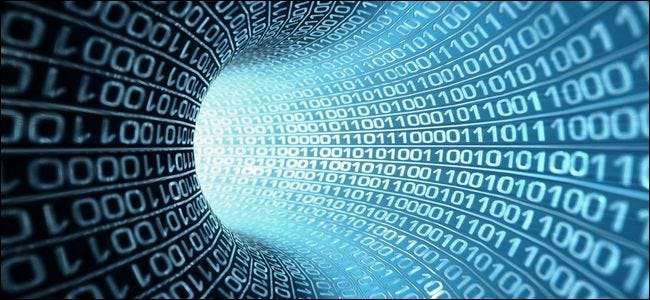
Indiferent dacă doriți acces la servicii video care nu sunt disponibile în țara dvs., obțineți prețuri mai bune pentru software sau pur și simplu credeți că Internetul arată mai bine atunci când este vizualizat printr-un tunel sigur, o conexiune VPN la nivelul routerului poate rezolva toate aceste probleme și apoi unele.
Ce este un VPN și de ce aș vrea să fac asta?
Există o mulțime de motive pentru care ați putea dori să utilizați o rețea VPN pentru a vă direcționa traficul de internet către o altă locație decât cea la care utilizați de fapt internetul. Înainte de a ne arunca o privire la modul de configurare a routerului pentru a utiliza o rețea VPN, să parcurgem un curs rapid despre ce este un VPN și de ce îl folosesc oamenii (cu linkuri utile la articolele anterioare How-To Geek despre acest subiect pentru lectură ulterioară).
Ce este un VPN?
LEGATE DE: Ce este un VPN și de ce aș avea nevoie de unul?
Un VPN este o rețea privată virtuală. În esență, vă permite să utilizați computerul ca și cum ați fi fost într-o altă rețea decât a dvs. Ca un exemplu simplu, să spunem că dvs. și prietenului dvs. Steve vă place foarte mult să jucați Comandă și cucerește , un popular joc pentru PC din anii '90. Comandă și cucerește poate fi jucat în multiplayer numai dacă sunteți în aceeași rețea cu prietenul dvs., totuși - nu puteți juca pe internet, așa cum puteți face cu jocuri mai moderne. Cu toate acestea, tu și Steve ați putea crea o rețea virtuală între cele două case, astfel încât, indiferent cât de îndepărtat geografic sunteți, computerele să se trateze reciproc ca și cum ar fi în aceeași rețea.
Într-o notă mai serioasă, aceasta este aceeași tehnică utilizată de companii, astfel încât laptopurile angajaților lor să poată accesa resursele locale (cum ar fi partajarea de fișiere și altele) chiar și atunci când angajatul și laptopul lor sunt la sute de kilometri distanță. Toate laptopurile sunt conectate la rețeaua corporativă prin VPN, astfel încât toate par (și funcționează ca și cum) ar fi locale.
În timp ce, din punct de vedere istoric, acesta a fost principalul caz de utilizare pentru VPN-urile, oamenii apelează acum și la VPN-uri pentru a-și proteja confidențialitatea. Nu numai că un VPN vă va conecta la o rețea la distanță, dar protocoalele VPN bune vor face acest lucru printr-un tunel foarte criptat, astfel încât tot traficul dvs. este ascuns și protejat. Atunci când utilizați un tunel de genul acesta, vă protejați de o gamă largă de lucruri, inclusiv riscurile de securitate inerente cu utilizarea unui hotspot Wi-Fi public, monitorizarea ISP-ului sau restricționarea conexiunii dvs. sau supravegherea și cenzura guvernamentală.
Ce VPN-uri ar trebui să folosesc pe routerul meu?
Dacă veți instala un VPN pe routerul dvs., va trebui mai întâi să vă obțineți un VPN. Acestea sunt alegerile noastre preferate care acceptă de fapt instalarea pe un router:
- ExpressVPN - Acest server VPN are cea mai bună combinație de servere ușor de utilizat, foarte rapide și acceptă streaming media și torrent, totul la un preț ieftin. Puteți cumpăra chiar și un router pre-configurat de la ei.
- StrongVPN - nu la fel de ușor de utilizat ca celelalte, dar le puteți folosi cu siguranță pentru torrent și streaming media.
După ce v-ați obținut un VPN, puteți continua să îl configurați.
De ce să configurez VPN-ul meu la nivel de router?
Acum, puteți rula VPN-ul direct de pe computer, dar îl puteți rula și de pe router, astfel încât toate computerele din rețeaua dvs. să treacă în permanență prin tunelul securizat. Acest lucru este mult mai cuprinzător și, deși implică un pic mai mult de lucru în avans, înseamnă că nu va trebui niciodată să treci prin dificultatea de a porni VPN-ul tău atunci când dorești securitatea sporită.
LEGATE DE: Care este cel mai bun protocol VPN? PPTP vs. OpenVPN vs. L2TP / IPsec vs. SSTP
În ceea ce privește evitarea cenzurii, a spionajului sau a conectării cuiva la un serviciu care atrage atenția autorităților locale, acest lucru înseamnă, de asemenea, că, chiar dacă cineva este conectat la rețeaua dvs. de acasă și uită să folosească o conexiune sigură, nu contează, deoarece căutările și activitatea lor vor trece în continuare prin VPN (și într-o țară mai puțin periculoasă). În ceea ce privește evitarea blocării geografice, înseamnă că toate dispozitivele, chiar și cele care nu acceptă proxy-uri sau servicii VPN, vor avea în continuare acces la Internet ca și cum ar fi în locația la distanță. Înseamnă că, deși stick-ul dvs. de streaming sau televizorul inteligent nu are nicio opțiune pentru a activa o rețea VPN, nu contează deoarece întreaga rețea este conectată la rețeaua VPN, un punct prin care trece tot traficul.
Pe scurt, dacă aveți nevoie de securitatea traficului criptat la nivel de rețea sau de confortul de a vă direcționa toate dispozitivele prin altă țară (astfel încât toată lumea din casa dvs. să poată utiliza Netflix în ciuda indisponibilității sale în țara dvs. de origine) nu există o modalitate mai bună de a lupta o problemă decât să configurați acces VPN pentru întreaga rețea la nivel de router.
Care este dezavantajul?
Deși avantajele sunt numeroase, asta nu înseamnă că rularea unui VPN întreg nu este fără un dezavantaj sau două. În primul rând, cel mai inevitabil efect pe care îl va experimenta toată lumea: pierdeți o parte din lățimea de bandă totală pentru cheltuielile generale de rulare a tunelului VPN criptat. Cheltuielile generale mănâncă de obicei aproximativ 10% din capacitatea totală a lățimii de bandă, astfel încât internetul dvs. va fi puțin mai lent.
În al doilea rând, dacă executați o soluție pentru întreaga casă și aveți nevoie de acces la resurse care sunt de fapt locale, atunci este posibil să fie imposibil să le accesați sau veți avea acces mai lent din cauza picioarelor suplimentare introduse de VPN. Ca un exemplu simplu, imaginați-vă un utilizator britanic configurând un VPN pentru a putea accesa serviciile de streaming numai în SUA. Deși persoana se află în Marea Britanie, traficul său trece printr-un tunel către SUA și, dacă ar merge pentru a accesa zone din rețeaua BBC numai în Marea Britanie, site-ul BBC ar crede că vin din SUA și le-ar nega. Chiar dacă nu le-ar nega, ar introduce un pic de întârziere în experiență, deoarece serverul ar fi trimis fișierele peste ocean și apoi s-ar întoarce din nou prin tunelul VPN în loc doar de-a lungul țării.
Acestea fiind spuse, pentru persoanele care se gândesc să-și securizeze întreaga rețea pentru a avea acces la serviciile indisponibile în locația lor sau pentru a evita preocupări mai grave, cum ar fi cenzura sau monitorizarea guvernului, compensarea este mai mult decât merită.
Selectarea routerului
Dacă ați ajuns până aici și ați dat din cap tot timpul, „Da, da. Exact asta! Vreau să-mi securizez întreaga rețea și să o redirecționez printr-un tunel VPN! ” atunci este timpul să devii serios cu o listă de cumpărături a proiectului. Există două elemente principale la acest proiect: un router adecvat și un furnizor VPN adecvat și există nuanțe în selectarea ambelor. Să începem cu routerul.
Selectarea unui router este cea mai dificilă parte absolută a întregului proces. Din ce în ce mai multe routere acceptă VPN-urile dar numai ca server . Veți găsi routere de la Netgear, Linksys și altele asemenea, care au încorporat servere VPN care vă permit să vă conectați la rețeaua de acasă atunci când sunteți plecat, dar acestea oferă suport zero pentru conectarea routerului la un VPN la distanță (pot nu acționează ca un client).

Este extrem de problematic, deoarece orice router care nu poate funcționa ca VPN client nu vă poate conecta rețeaua de domiciliu la rețeaua VPN la distanță. În scopurile noastre, accesul securizat de departe la rețeaua noastră de acasă nu face absolut nimic pentru a ne ajuta să ne protejăm de spionaj, limitare sau blocare geografică atunci când suntem deja în rețeaua noastră de acasă. Ca atare, fie aveți nevoie de un router care acceptă modul client VPN, fie să scoateți un router existent și să blocați un firmware personalizat deasupra acestuia, fie să cumpărați un router pre-flashed de la o companie specializată în astfel de eforturi.
Pe lângă faptul că routerul dvs. poate accepta o conexiune VPN (fie prin firmware-ul implicit, fie prin terță parte), veți dori, de asemenea, să luați în considerare cât de puternic este hardware-ul de procesare al routerului. Da, puteți rula o conexiune VPN printr-un router vechi de 10 ani cu firmware-ul potrivit, dar asta nu înseamnă că ar trebui. Cheltuielile generale pentru rularea unui tunel criptat continuu între router și rețeaua de la distanță nu sunt nesemnificative, iar cu cât routerul dvs. este mai nou / mai puternic, cu atât performanța va fi mai bună.
Toate cele spuse să analizăm ce trebuie să căutăm într-un router bun pentru VPN.
Prima opțiune: căutați un router care să susțină clienții VPN
În timp ce vom face tot posibilul pentru a vă recomanda un router care vă va economisi durerea de cap de a căuta prin listele de caracteristici și terminologia dvs., este mai bine să știți ce terminologie să căutați atunci când faceți cumpărături, astfel încât să ajungeți exact la produsul de care aveți nevoie .
Cel mai important termen este „client VPN” sau „modul client VPN”. Fără excepție, aveți nevoie de un router care poate funcționa ca un client VPN. Orice mențiune a „serverului VPN” nu este deloc o garanție că dispozitivul are și un mod client și este complet irelevant pentru obiectivele noastre de aici.
Termenii secundari pentru a fi conștienți de acest lucru sunt legați, dar nu sunt direct relevanți, de funcționalitatea VPN sunt termeni care identifică tipurile de trecere VPN. De obicei, componentele firewall / Network Address Translation (NAT) ale routerelor se joacă foarte prost cu protocoalele VPN precum PPTP, L2TP și IPsec, iar multe routere au „PPTP Pass-Through” sau termeni similari enumerați în categoria VPN în materialele lor de marketing. Aceasta este o caracteristică frumoasă și toate acestea, dar nu dorim niciun fel de trecere, vrem asistență reală pentru clientul nativ VPN.
Din păcate, există foarte puține routere pe piață care includ un pachet client VPN. Dacă aveți un router ASUS, aveți noroc ca majoritatea routerelor ASUS mai noi din prima lor RT-AC3200 până la cele mai economice RT-AC52U acceptă modul client VPN (dar nu neapărat la nivelul de criptare pe care ați putea dori să îl utilizați, deci asigurați-vă că citiți tipărirea mică). Dacă sunteți în căutarea unei soluții fără probleme, pentru că nu doriți ca bătăile (sau nu vă simțiți confortabil) să vă conecteze routerul la un nou firmware, este un compromis foarte rezonabil să ridicați un router ASUS care are suportul corect. în.
Opțiunea a doua: Flash DD-WRT pe router
Dacă aveți deja un firmware, există o a treia opțiune DIY, dar puțin mai implicată. DD-WRT este un firmware terț pentru zeci și zeci de routere care există de ani de zile. Apelul DD-WRT este că este gratuit, este robust și adaugă o cantitate uriașă de versatilitate routerelor mari și mici - inclusiv un mod client VPN, în multe cazuri. L-am rulat pe venerabilul vechi Linksys WRT54GL, am trimis noi routere emblematice mai noi precum Netgear R8000 la DD-WRT și nu am fost niciodată nemulțumiți de el.
La fel de înfricoșător ca intermitentul routerului cu un firmware nou pare pentru cineva care nu a făcut-o până acum, vă asigurăm că nu este atât de înfricoșător pe cât pare și în anii în care am bătut propriile routere, routerele pentru prieteni și familie și așa mai departe, noi Nu am avut niciodată un router cu cărămizi.
Pentru a vedea dacă routerul dvs. (sau routerul pe care doriți să îl cumpărați) este compatibil DD-WRT, verificați baza de date a routerului DD-WRT aici . Odată ce ați introdus numele routerului, veți găsi intrarea, dacă există, pentru router, precum și informații suplimentare.

LEGATE DE: Transformați-vă routerul de acasă într-un router super-alimentat cu DD-WRT
Captura de ecran de mai sus este un exemplu cu versiunile DD-WRT disponibile pentru iconicul router Linksys WRT54GL. Există cu adevărat doar două lucruri importante de luat în considerare atunci când clipiți. Mai întâi, citiți secțiunea „informații suplimentare” pentru a afla mai multe despre cum să blocați DD-WRT pe un anumit router (acest lucru este important și unde veți găsi informații utile precum „Pentru a bloca acest router la pachetul complet, mai întâi trebuie să blițem versiunea Mini ”). În al doilea rând, asigurați-vă că blocați versiunea identificată la VPN sau Mega (în funcție de ce poate suporta routerul dvs.), deoarece doar cele două pachete au suportul VPN complet inclus. Pachetele mai mici pentru routerele mai puțin puternice, cum ar fi Micro și Mini, economisesc spațiu și resurse prin faptul că nu includ funcțiile mai avansate.
În timp ce veți găsi instrucțiuni pas cu pas pentru fiecare router (și adaptări speciale și pași pentru firmware specifice) în baza de date DD-WRT, dacă doriți o imagine de ansamblu generală a procesului pentru a vă calma nervii cu siguranță citiți aici ghidul nostru pentru intermitentul unui router cu DD-WRT .
Opțiunea a treia: Cumpărați un router pre-flashed
Dacă doriți puterea DD-WRT, dar sunteți foarte incomod să faceți singur procesul de intermitent ROM, există două alternative. În primul rând, compania de rețea și stocare Buffalo are o linie de routere care folosesc de fapt DD-WRT chiar din cutie. Ruterele din linia AirStation sunt livrate acum cu DD-WRT ca firmware „stoc”, inclusiv AirStation AC 1750 .
În lipsa intermitentului propriului router, achiziționarea unui router Buffalo livrat cu DD-WRT este cel mai sigur pariu și nu anulează nicio garanție, deoarece este livrat cu firmware-ul deja activat.
Cealaltă alternativă este achiziționarea unui router care a fost achiziționat și trimis de un terț la firmware-ul DD-WRT. Având în vedere cât de ușor este să îți flashezi propriul router (și că există routere pe piață precum AirStation care vin cu DD-WRT) nu putem susține cu adevărat această opțiune; mai ales având în vedere că companiile care furnizează acest serviciu pre-intermitent percep o primă semnificativă. Acestea fiind spuse, dacă nu vă simțiți confortabil să luminați propriul router și doriți să lăsați-l pe seama profesioniștilor, puteți achiziționa routere pre-flash FlashRouters . (Dar, serios, prima este o nebunie. Netgear Nighthawk R7000, foarte apreciat, este în prezent de 165 USD pe Amazon, dar 349 USD pe FlashRouters. La aceste prețuri puteți cumpăra un întreg router de rezervă și puteți ieși în continuare.)
Selectarea VPN-ului dvs.
Cel mai bun router din lume nu merită nimic dacă nu aveți un serviciu VPN la fel de bun pentru a-l conecta. Din fericire pentru dvs., avem un articol detaliat dedicat doar subiectului selectării unui VPN bun: Cum să alegeți cel mai bun serviciu VPN pentru nevoile dvs. .
LEGATE DE: Cum să alegeți cel mai bun serviciu VPN pentru nevoile dvs.
Deși vă recomandăm cu tărie să citiți întregul ghid înainte de a continua, înțelegem că s-ar putea să vă simțiți bine. Să evidențiem rapid ce trebuie să căutăm într-un VPN destinat routerului de acasă și apoi să evidențiem recomandarea noastră (și VPN-ul pe care îl vom folosi pentru porțiunea de configurare a tutorialului).
Ceea ce căutați într-un furnizor de VPN destinat utilizării pe routerul dvs. de acasă, dincolo de alte considerente VPN, este acesta: termenii de serviciu ar trebui să permită instalarea pe un router. Acestea ar trebui să ofere lățime de bandă nelimitată, fără restricții generale sau restricții specifice serviciului. Acestea ar trebui să ofere mai multe noduri de ieșire din țara în care sunteți interesat să apară ca și cum ați fi din (dacă doriți să arătați că sunteți în SUA, atunci un serviciu VPN specializat în noduri de ieșire europene nu vă este de nici un folos).
În acest scop, recomandarea noastră din articolul Cel mai bun serviciu VPN rămâne recomandarea noastră aici: furnizor VPN StrongVPN . Acesta este serviciul pe care îl recomandăm și acesta este serviciul pe care îl vom folosi în mod specific în secțiunea următoare pentru a configura un router DD-WRT pentru acces VPN.
Cum să configurați StrongVPN pe routerul dvs.
Există două modalități de configurare a routerului: modul automat și modul manual. Configurarea routerului în modul manual nu este extrem de complicată (nu veți scrie niciun cod IPTABLES arcane pentru routerul dvs. manual sau orice altceva), dar este consumator de timp și obositor. În loc să vă parcurgem fiecare setare de minute pentru configurația OpenVPN a StrongVPN pe routerul dvs., vă vom îndruma folosind scriptul automat (și, pentru cei care doresc să o facă manual, vă vom indica ghiduri detaliate pas cu pas).
Vom finaliza tutorialul folosind un router DD-WRT flashed și un serviciu VPN furnizat de StrongVPN. Ruterul dvs. trebuie să ruleze versiunea DD-WRT 25179 sau o versiune ulterioară (acea revizuire a fost lansată în 2014, deci acest tutorial deoparte ar trebui să actualizați într-o versiune mai nouă) pentru a profita de configurația automată.
Dacă nu se specifică altfel, toți pașii următori au loc în panoul de control administrativ DD-WRT și toate instrucțiunile, cum ar fi „Navigați la fila Configurare”, se referă direct la panoul de control.
Primul pas: faceți o copie de rezervă a configurației
Suntem pe cale să facem câteva modificări nu atât de minore (dar sigure și reversibile) la configurația routerului. Acum ar fi un moment excelent pentru a profita de instrumentul de backup pentru configurarea routerului. Nu ești tu nu pot anulați manual toate modificările pe care urmează să le facem, dar cine ar face vrei până când există o alternativă mai bună?
Puteți găsi instrumentul de rezervă în DD-WRT în Administrare> Backup, așa cum se vede în imaginea de mai jos.
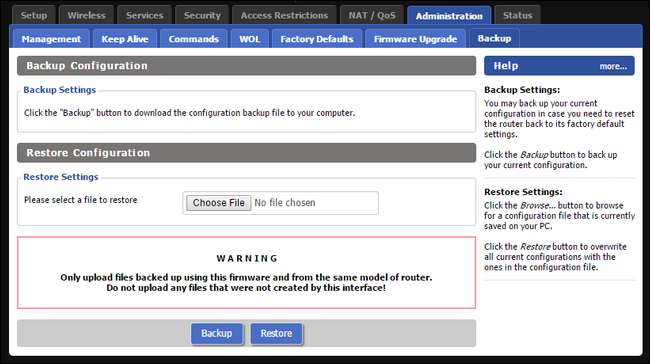
Pentru a crea o copie de rezervă, pur și simplu faceți clic pe butonul mare albastru „Backup”. Browserul dvs. va descărca automat un fișier intitulat nvrambak.bin. Vă încurajăm să dați copiei de rezervă un nume mai ușor de recunoscut, cum ar fi „DD-WRT Router Pre-VPN Backup 07-14-2015 - nvrambak.bin”, astfel încât să puteți localiza cu ușurință mai târziu.
Instrumentul de backup vine la îndemână în două locuri din acest tutorial: crearea unei copii de rezervă curate a configurației pre-VPN și crearea unei copii de rezervă a configurației post-VPN de lucru după ce ați terminat tutorialul.
Dacă descoperiți că nu doriți ca routerul dvs. să ruleze un client VPN și doriți să reveniți la starea în care se afla routerul înainte de acest tutorial, puteți naviga înapoi la aceeași pagină și utilizați instrumentul „Restore Configuration” și copia de rezervă tocmai am creat pentru a reseta routerul la starea în care se află acum (înainte să facem modificările legate de VPN).
Pasul doi: Rulați scriptul de configurare
Dacă vă configurați manual conexiunea StrongVPN, există zeci de setări diferite de comutat și configurat. Sistemul de configurare automată profită de shell-ul de pe router pentru a rula un mic script care modifică toate aceste setări pentru dvs. (Pentru cei dintre voi care doresc să vă configureze manual conexiunea, consultați tutorialele avansate de configurare pentru DD-WRT, care se găsesc în partea de jos a această pagină .)
Pentru a automatiza procesul, trebuie să vă conectați la contul dvs. StrongVPN și, în tabloul de bord al clienților, faceți clic pe intrarea „Conturi VPN” din bara de navigare.
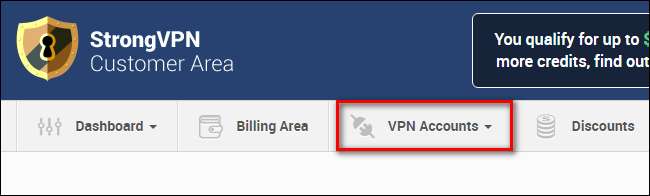
Aici sunt două domenii de interes pentru noi. În primul rând, dacă doriți să vă schimbați serverul (punctul de ieșire pentru VPN), puteți face acest lucru selectând „Schimbare server”. În al doilea rând, trebuie să faceți clic pe linkul „Obțineți instalatori” pentru a obține programul de instalare DD-WRT.

În secțiunea Instalatori, faceți clic pe intrarea pentru DD-WRT.

Nu veți găsi un program de instalare, în sensul tradițional (nu există niciun fișier de descărcat). În schimb, veți găsi o comandă adaptată special contului și configurației dvs. Comanda va arăta astfel:
eval `wget -q -O - http: // intranet.strongvpn.com / services / intranet / get_installer / [YourUniqueID] / ddwrt /`
Unde
[YourUniqueID]
este un șir alfanumeric lung. Copiați întreaga comandă în clipboard.
În timp ce sunteți conectat la panoul de control al routerului DD-WRT, navigați la Administrare> Comenzi. Lipiți comanda în caseta „Comenzi”. Confirmați că textul se potrivește și include ghilimelele unice în jurul comenzii wget și a adresei URL ulterioare. Faceți clic pe „Rulați comenzi”.
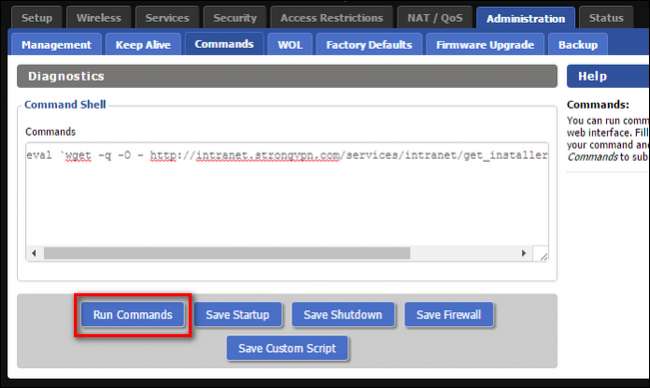
Dacă ați introdus corect comanda, ar trebui să vedeți imediat o ieșire precum următoarea:

Ruterul dvs. va reporni apoi. După ce ați terminat, puteți naviga la Stare> OpenVPN pentru a verifica starea. Deși va exista un jurnal de ieșire detaliat în partea de jos, important este dacă starea clientului este conectată, astfel:
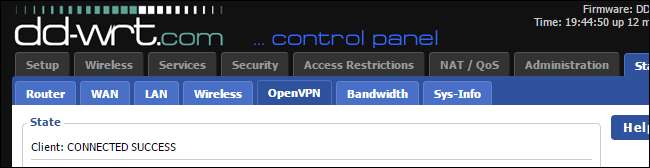
Dacă totul arată bine din partea routerului, deschideți un browser web pe orice dispozitiv din rețeaua dvs. și efectuați o interogare simplă Google „care este IP-ul meu”. Verificați rezultatele.
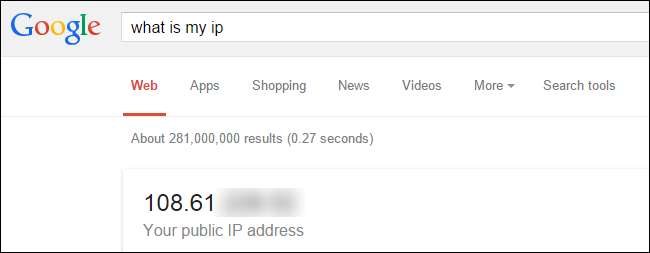
Aceasta nu este cu siguranță adresa noastră IP normală (deoarece ISP-ul nostru, Charter Communications, folosește o adresă de 71. bloc). VPN-ul funcționează și, în ceea ce privește lumea exterioară, navighăm pe Internet la sute de kilometri de locația noastră actuală din SUA (și cu o simplă schimbare de adresă am putea naviga dintr-o locație din Europa). Succes!
În acest moment, scriptul a modificat cu succes toate setările necesare. Dacă sunteți curios (sau doriți să verificați modificările), puteți citi mai departe tutorialul de configurare avansat pentru versiunile mai noi de DD-WRT aici .
În rezumat, scriptul de instalare a activat clientul OpenVPN în DD-WRT, a comutat numeroasele setări pentru a funcționa cu configurarea StrongVPN (inclusiv importul de certificate și chei de securitate, modificări, setarea standardului de criptare și a compresiei și setarea adresei IP și a portului serverul de la distanță).
Cu toate acestea, există două setări relevante pentru nevoile noastre, pe care scriptul nu le setează: serverele DNS și utilizarea IPv6. Să le aruncăm o privire acum.
Pasul trei: Schimbați DNS-ul
Cu excepția cazului în care ați specificat altfel la un moment dat în trecut, routerul dvs. utilizează cel mai probabil serverele DNS ale ISP-urilor. Dacă scopul dvs. în utilizarea VPN este să vă protejați informațiile personale și să dezvăluiți cât mai puțin despre dvs. către ISP-ul dvs. (sau oricine vă ascunde conexiunea), atunci doriți să vă schimbați serverele DNS. Dacă solicitările dvs. DNS sunt în continuare trimise către serverul dvs. ISP, cel mai bine nu se întâmplă nimic (trebuie doar să vă ocupați de timpul de răspuns de obicei inferior de la serverele DNS furnizate de ISP). În cel mai rău caz, serverul DNS poate cenzura ceea ce vedeți sau poate înregistra rău intenționat solicitările pe care le faceți.
Pentru a evita acest scenariu, vom schimba setările DNS din DD-WRT pentru a utiliza servere DNS mari și publice în loc de orice este implicit ISP-ul nostru. Înainte de a intra în configurare (și a serverelor noastre DNS recomandate), vrem să evidențiem acest lucru, în timp ce StrongVPN oferă un serviciu DNS anonim (cu înregistrare zero) pentru aproximativ 4 USD pe lună, nu recomandăm acel serviciu special la fel de puternic pe cât recomandăm serviciul VPN excelent.
Nu este faptul că serverele lor DNS sunt rele (nu sunt), este faptul că serviciul DNS complet anonim, fără jurnale, este suprasolicitat pentru majoritatea oamenilor. Un bun furnizor de VPN, cuplat cu serviciile DNS rapide Google (care se angajează într-o exploatare forestieră foarte minimă și rezonabilă ) este în regulă pentru oricine nu este extrem de paranoic sau pentru cei cu îngrijorări serioase cu privire la un guvern opresiv.
Pentru a vă schimba serverele DNS, navigați la Configurare> De bază și derulați în jos până la secțiunea „Configurare rețea”.
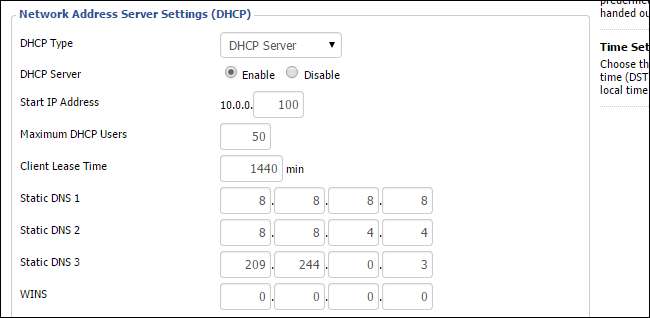
Trebuie să specificați servere DNS statice. Iată câteva servere DNS publice bine cunoscute și sigure pe care le puteți utiliza ca alternative la serverele implicite ale ISP-ului dvs.
DNS Google
8.8.8.8
8.8.4.4
OpenDNS
208.67.222.222
208.67.220.220
Nivel 3 DNS
209.244.0.3
209.244.0.4
În captura de ecran de mai sus, puteți vedea că am umplut cele trei sloturi DNS cu 2 servere DNS Google și un server DNS de nivel 3 (ca o soluție de rezervă în cazul în care, prin o șansă foarte rară, serverele DNS Google sunt defecte).
Când ați terminat, asigurați-vă că dați clic pe „Salvați”, apoi pe „Aplicați setările” în partea de jos.
Pasul patru: dezactivați IPv6
IPv6 ar putea să fie important pentru viitorul general al internetului prin faptul că asigură că există suficiente adrese pentru toate persoanele și dispozitivele, dar din punct de vedere al confidențialității nu este atât de grozav. Informațiile IPv6 pot conține adresa MAC a dispozitivului de conectare, iar majoritatea furnizorilor de VPN nu folosesc IPv6. Ca urmare, solicitările IPv6 pot scurge informații despre activitățile dvs. online.
Deși IPv6 ar trebui să fie dezactivat în mod implicit la instalarea DD-WRT, vă recomandăm să verificați dacă este efectiv navigând la Configurare> IPV6. Dacă nu este deja dezactivat, opriți-l, apoi salvați și aplicați modificările.
Dezactivarea VPN-ului
Deși este posibil să doriți să părăsiți serviciul VPN 24/7, este de fapt foarte ușor să dezactivați serviciul fără a fi nevoie să inversați fiecare opțiune de configurare cu care am jucat mai sus.
Dacă doriți să dezactivați definitiv sau temporar VPN-ul, puteți face acest lucru navigând înapoi la Servicii> VPN și apoi, înapoi în secțiunea „OpenVPN Client”, comutând secțiunea „Start OpenVPN Client” la „Disable”. Toate setările dvs. vor fi păstrate și puteți reveni la această secțiune pentru a reporni VPN-ul în orice moment.
Deși a trebuit să facem niște săpături relativ serioase în meniurile de setări DD-WRT, rezultatul final este o rețea VPN care ne asigură tot traficul, rutele oriunde în lume pe care dorim să le trimitem și ne oferă o confidențialitate sporită . Indiferent dacă încercați să urmăriți Netflix din India sau să țineți guvernul local pe spate pretinzându-vă că provine din Canada, noul dvs. router VPN care vă ajută să vă acoperiți.
Aveți o întrebare despre VPN-uri, confidențialitate sau alte aspecte tehnice? Trimiteți-ne un e-mail la [email protected] și vom face tot posibilul să răspundem.







